Для удобства общения в Скайпе компания-производитель предусмотрела несколько вариантов входа в эту программу. Можно использовать свои логин и пароль, которые вводились при регистрации, данные учетной записи Майкрософт или воспользоваться браузерной версией программы. О том, как действовать в каждом из этих случаев, мы и поговорим.
Как зайти в Скайп на ПК?
Вход в Скайп на компьютере возможен одним из двух способов:
- По логину и паролю.
- Через учетную запись Майкрософт.
Важно: возможность войти в Скайп через аккаунт в Facebook на сегодня отсутствует. Пользоваться программой через эту социальную сеть можно было до 2018 года, пока компания-производитель не приняла решение объединить учетные записи Skype, Outlook, Office Online и других служб Майкрософт, чтобы можно было пользоваться любой из них с общим паролем.
Рассмотрим действующие способы зайти в Скайп подробнее.
По логину и паролю
Вход в программу Skype на ПК осуществляется по следующей инструкции:
Как войти в Skype (скайп) Microsoft (майкрософт). Как войти в скайп без учетной записи майкрософт
- Запустите программу. Это можно сделать, кликнув по ярлыку на рабочем столе или иконке на панели задач (или через меню «Пуск»). В открывшемся окне введите свой логин, который использовался при создании учетной записи Скайп, и щелкните по кнопке «Далее». Если у вас пока нет аккаунта, его можно создать, перейдя по соответствующей ссылке.
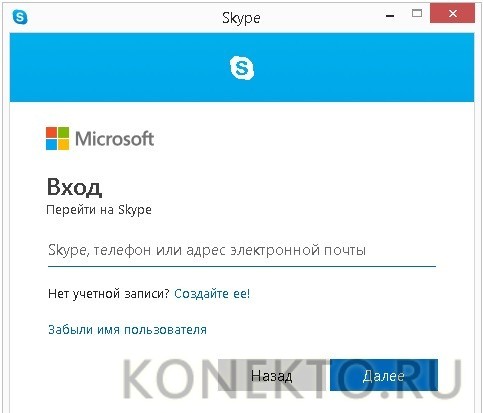
- На следующей странице введите пароль и нажмите на кнопку «Вход».
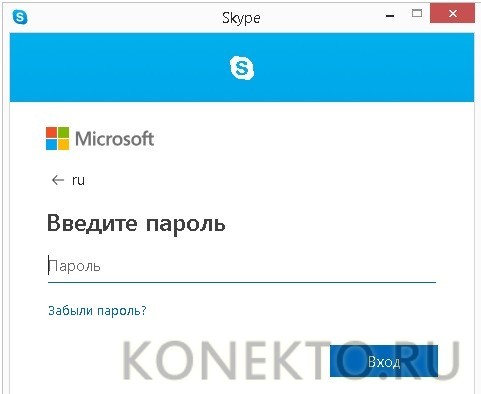
- На этом все. Осталось подождать загрузки программы, и можно приступать к онлайн-общению.
Совет: если вы забыли свои регистрационные данные, предлагаем узнать, как восстановить пароль в Скайпе.
Для разных операционных систем алгоритм действий для входа в Скайп одинаковый.
Через учетку Майкрософт
До 2018 года для Скайпа и других продуктов Майкрософт использовались разные учетные данные. Сегодня они объединены, и юзеры входят во все службы от этой компании с общим паролем.
При этом используется такая же пошаговая инструкция, как при входе через логин и пароль от учетной записи в Скайп. Разница только в том, что вместо логина в том же окне вводится адрес электронной почты. Поэтому, если вы не помните свои учетные данные в Скайпе, можно использовать e-mail, при помощи которого вы входите в другие программы Майкрософт, например OneDrive, OneNote, Xbox, Outlook или Office Online.
Получить информацию о своей учетной записи или создать ее можно также на официальной странице Скайпа skype.com, где размещена ссылка для скачивания программы.
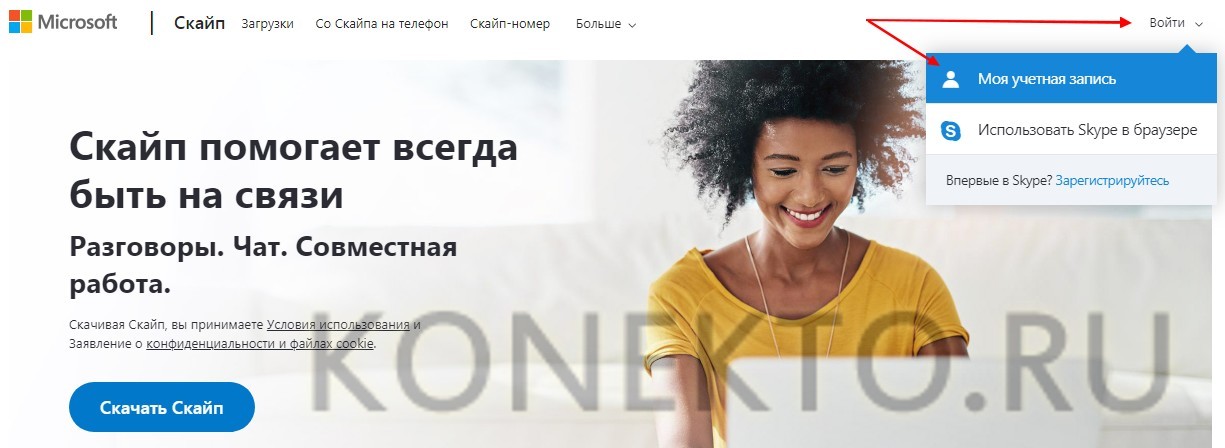
Как войти в веб-версию Скайпа?
Кроме Скайпа для ПК и мобильных устройств, Майкрософт предлагает браузерную версию, для использования которой не нужно устанавливать никаких программ. Алгоритм действий для входа в нее:
Как зайти в Skype под старым логином и паролем
- Открыть страницу веб-версии Скайпа web.skype.com.
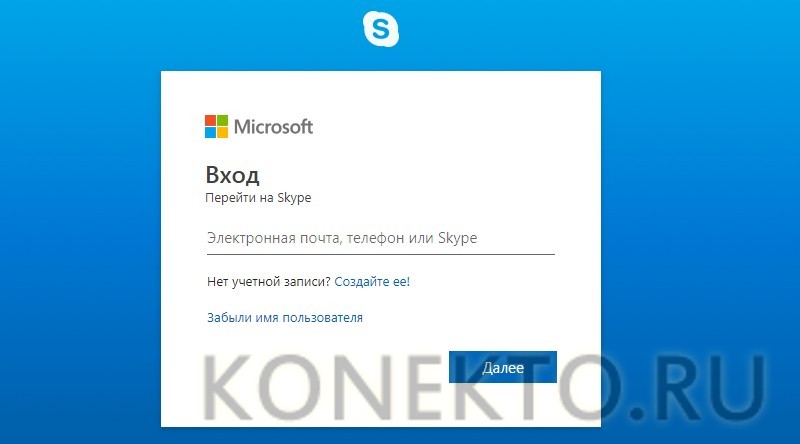
Важно: в начале марта 2019 года компания Microsoft обновила веб-версию Скайпа, и теперь во многих браузерах войти на его страницу нельзя. Лишились этой возможности пользователи таких популярных программ, как Opera, Mozilla Firefox, Apple Safari и многих других. Сервис больше не работает даже в собственном браузере Microsoft Internet Explorer. Но вы можете войти в браузерный Скайп через Google Chrome, Яндекс.Браузер, Vivaldi или Edge. Сообщается также, что в дальнейшем Skype for Web можно будет пользоваться только на тех компьютерах, где установлены новые версии операционных систем
- Ввести свой логин (тот же, который используется в программе) — адрес электронной почты от учетки Майкрософт или номер телефона (если он привязан к аккаунту). Если учетной записи еще нет, здесь же можно перейти по ссылке и создать ее.
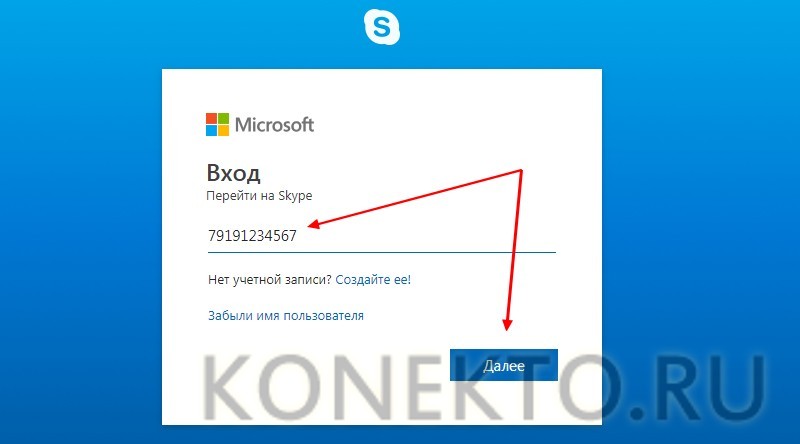
- Указать пароль от своей учетной записи и нажать на кнопку «Вход». На этой странице можно также поставить отметку возле надписи «Оставаться в системе», и не будет необходимости каждый раз при входе в Скайп указывать свои учетные данные.
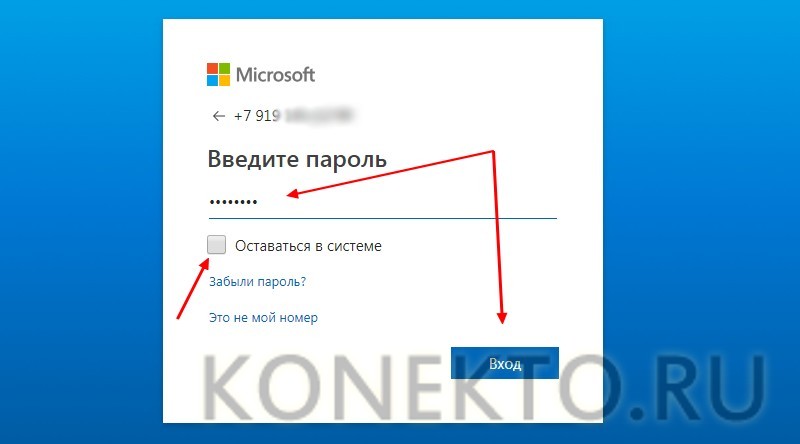
- Всего несколько шагов, и в вашем браузере откроется привычное окно мессенджера. Можно приступать к переписке или переговорам.
Совет: если нужно пользоваться несколькими аккаунтами Скайп, приходится выйти из программы и войти в другую учетную запись. Но в этом нет необходимости, если на ПК установлен Skype и одновременно открыта браузерная версия. Можно открыть одну учетку в программе, а другую на сайте.
Вам наверняка будет интересно и полезно узнать о том:
- что такое WhatsApp;
- как зарегистрироваться в ВК без номера телефона.
Подводим итоги
Скайп – удобный мессенджер. Производитель предоставил возможность заходить в программу разными способами: с использованием логина и пароля, указанных при регистрации, или через учетную запись Майкрософт. Кроме того, есть браузерная версия мессенджера, которой можно пользоваться одновременно с программной.
Смотрите также
- Как проверить телефон на прослушку?
- Как узнать музыку из видео на Ютубе?
- Тарифы Мегафон 2021 года
Источник: konekto.ru
Как выполняется вход в Скайп через логин и пароль
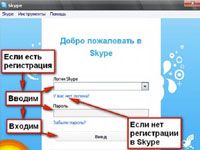
Как войти в Скайп? Используя сайт: https://login.skype.com/login, например. Но это еще не все — не можете войти, используйте эту: https://login.skype.com/recovery. Это бесплатно.
Как войти к себе в Скайп
Как зайти через учетную запись на свою страницу в Скайпе? Это очень просто осуществить — под своим логином и паролем.
Если у вас еще нет учетной записи этой программы для онлайн-общения — ничего. Все поправимо! Нужно просто скачать Skype и установить себе на комп, ноут или планшет, а также на телефон (неважно, какой именно при этом браузер). Для этого просто зайдите на одноименный официальный сайт программы и выберите вариант, подходящий именно вам. После установки нажмите на создание новой записи и заполните предлагаемые поля.
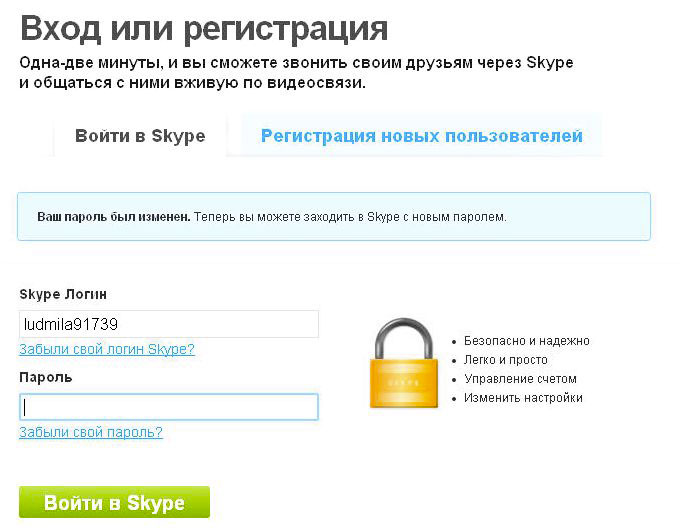
Если же запись уже есть, действовать надо иначе. Сначала надо отыскать на устройстве значок Скайпа и активировать его (нажать, тапнуть).
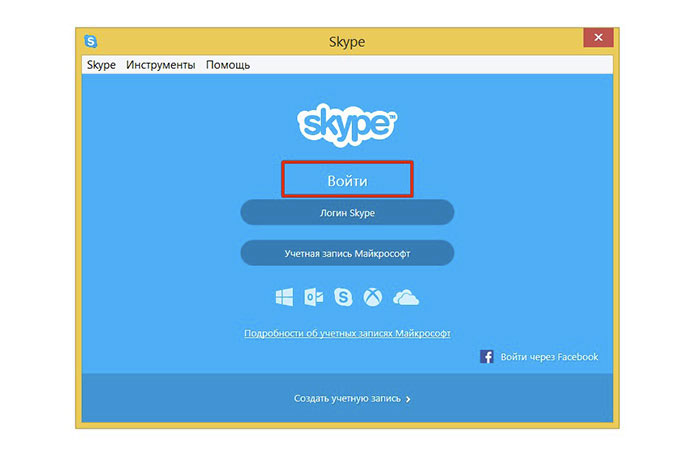
Когда он начнет работу, введите в предлагаемые поля логин и пароль для входа в систему. Далее нужно будет отметить галочкой пункт «Автоматическая авторизация при запуске Скайп», чтобы каждый раз не выполнять данную процедуру, и все — программа работает. Также рекомендуем вам сразу выбрать еще один пункт: «Запускать систему при включении ПК». Эти поставленные «галочки» помогут избежать повторения нужной процедуры входа в программу Скайп-общения, так как по вашему согласию система будет делать это автоматически.
Если вам нужно зайти в свой Скайп-аккаунт со смартфона, подробнее об этом читайте здесь.
Вход из браузера — альтернативное решение
Чтобы не мучиться разрешением вопроса, почему «поломался Скайп», можно, как альтернативную меру, применить быстрый безустановочный вход в ваш, ранее зарегистрированный аккаунт через сайт владельца данного популярного мессенджера (skype.com/), в том числе при помощи аккаунта «Майкрософт».
- Зайдите на сайт http://www.skype.com/ru/.
- Нажмите «Войти» (вход в Скайп).
- Введите логин и пароль (учетные данные). Это может быть адрес электронной почты, логин от «Майкрософт» (как настоящего владельца программы) или логин самого Скайпа, либо номер телефона, если к нему «привязан» ваш Скайп-логин.
- После входа вы сможете полноценно пользоваться этим новым инструментом как программой на вашем устройстве.
Как выйти в Скайп, если забыли пароль
В случае утери пароля и его неверного ввода нужно в том же окне, где осуществляется классический вход в обсуждаемую программу, нужно найти активную ссылку «Не можете войти в учетную запись?» и нажать. При этом должна открыться по ссылке официального сайта страничка, где от вас потребуется пройти процедуру по восстановлению входа (доступа) в аккаунт.
Для прохождения этого процесса нужно будет ввести адрес электронной почты. Именно туда будет выслано специальное письмо со ссылкой, позволяющей дойти до финишной черты восстановительной процедуры, касающейся возобновления возможности входа в мессенджер.
На случай крайней забывчивости можно обратиться в службу поддержки (обратная связь). Это касается того случая, когда вас угораздило забыть даже адрес своей почты либо пароль.
Кстати, самостоятельно заранее изменить и запомнить (зафиксировать иным способом) новый пароль можно заранее, перейдя по такой ссылке: https://secure.skype.com/login?application=accountsetlang=ruhttps://www.allmessengers.ru/skype/kak-vypolnyaetsya-vhod-skayp-cherez-login-parol» target=»_blank»]www.allmessengers.ru[/mask_link]
Вход в Skype
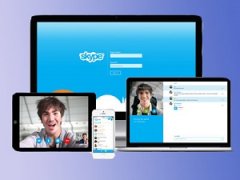
Официальным владельцем и разработчиком сервиса Скайп последние несколько лет является компания Microsoft. За эти годы старый добрый Skype претерпел массу изменений, но продолжает быть востребованным во всем мире. У пользующихся мессенджером людей, а также новичков есть вопросы по авторизации в сервисе. Далее подробнее остановимся на проблемах, связанных со входом в Скайп.
Неполадки входа в Skype при вводе данных авторизации

Если не получается войти в Скайп со старым логином, тому есть ряд причин:
| Источники проблемы | Владелец аккаунта длительное время не пользовался мессенджером. Записанный на листок пароль утерян, наизусть его пользователь не помнит. |
| При частой смене паролей пользователь может запутаться и неверно вводить искомую кодовую комбинацию. | |
| Некорректный ввод идентификационных данных из-за неправильной раскладки клавиатуры, включения Caps Lock или другого спецрежима. | |
| При системных сбоях данные для автоматической авторизации могут сброситься. При ручной авторизации нужно четко вводить логин и пароль. Малейшая ошибка приводит к проблеме с входом. | |
| Для входа использовалась автоматически подставляемая из истории в браузере пара логин и пароль. После очистки истории потребуется ручная авторизация, но корректно ввести данные не получается. |
На заметку:
При недоступной автоматической авторизации и напрочь забытом пароле, для входа в свою Skype страницу следует воспользоваться формой восстановления учетной записи Microsoft.
Почему Cкайп требует учётную запись Microsoft
После того как сервис перешел под юрисдикцию Microsoft, компания внедрила в мессенджер регистрацию под единым профилем для всех сервисов. Для аккаунтов, зарегистрированных раньше, требовалась привязка к учетной записи Microsoft. Подход оправдан тем, что избавляет от запоминания множества различных комбинаций для авторизации, что снижает вероятность ошибок при вводе. Есть и другие положительные моменты:
- проще процедура восстановления данных аккаунта;
- снижен риск взлома личного кабинета в Скайпе;
- без дополнительного ввода login можно одновременно использовать другие приложения компании (Outlook, OneDrive и другие).
Доступ через аккаунт Microsoft
Открыть личную страницу в мессенджере можно, введя номер телефона, свой e-mail или имеющийся логин. При наличии учетной записи Microsoft выполните следующие шаги:
- Запустите приложение. Воспользуйтесь возможностью войти под аккаунтом Microsoft, нажав на кнопку «Вход».
- Заполните поле «Логин» соответствующим значением. Нажмите на кнопку «Войти».
- Введите в поле «Пароль» зарегистрированную в системе кодовую комбинацию. Нажмите на стрелку, чтобы продолжить.

Вход в Скайп без учетной записи Майкрософт
Мой Скайп пользователь может открывать без учетной записи Майкрософт. Приложение может работать в новом и старом варианте авторизации. Пользователь может продолжать пользоваться доступом в Скайп по старому логину и паролю, при условии их корректного ввода в соответствующие поля.
На заметку:
При отсутствии регистрации в Скайпе, достаточно в окне запуска программы воспользоваться ссылкой «Создать учетную запись», и далее следовать системным подсказкам, чтобы зарегистрироваться в сервисе.
Источник: messengers.guru